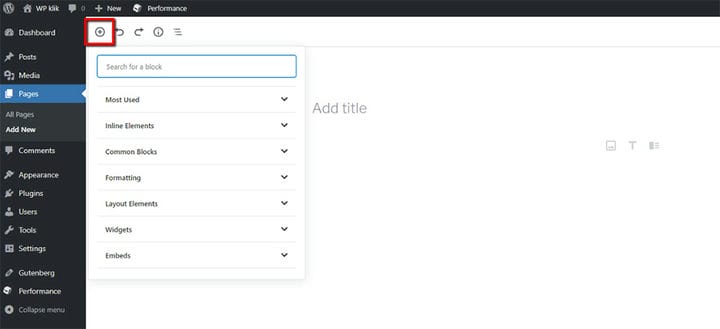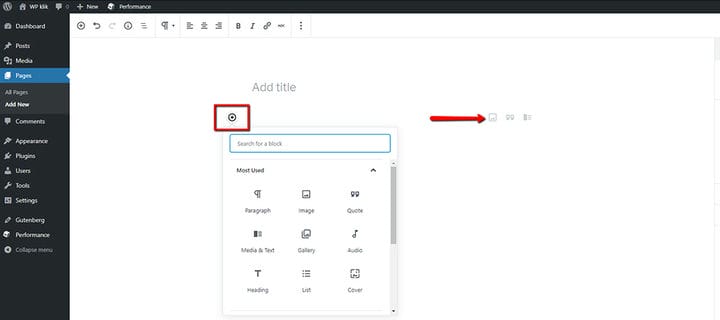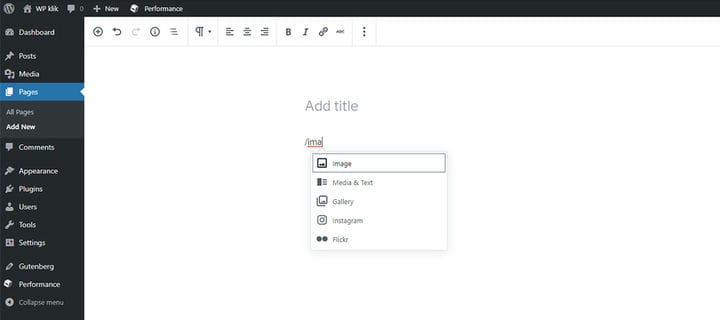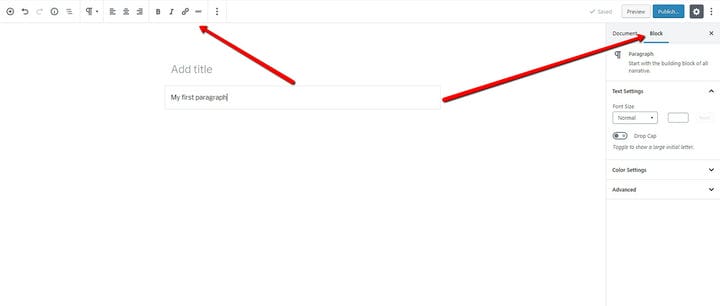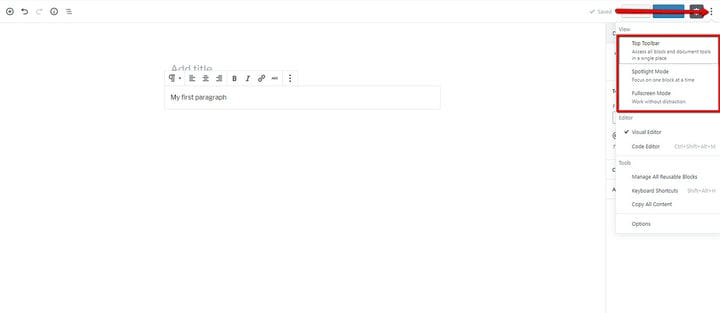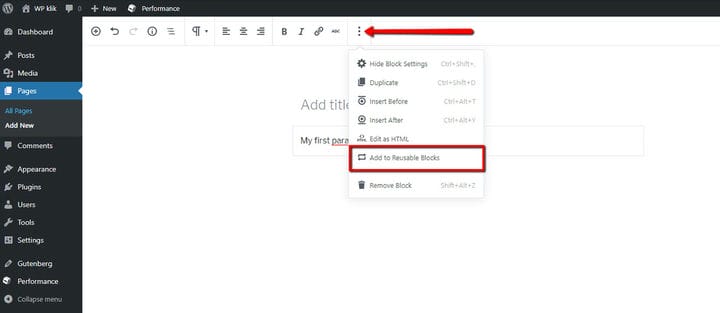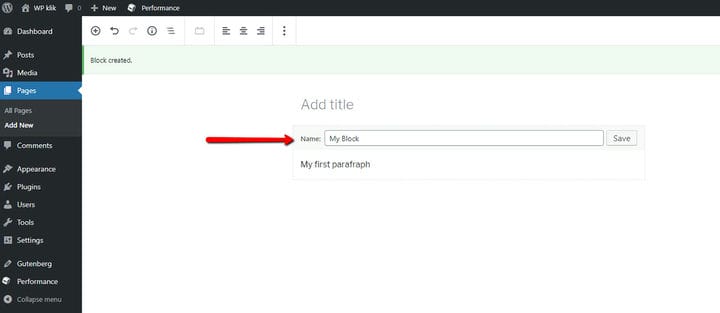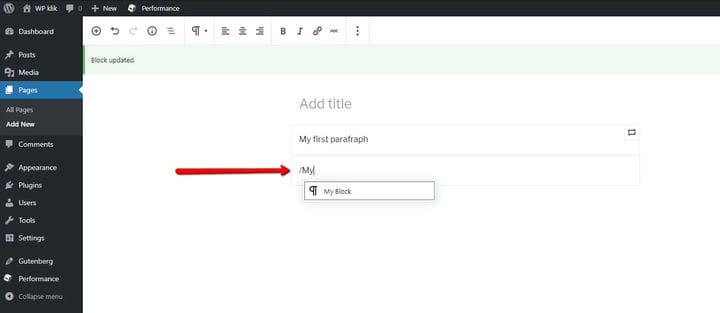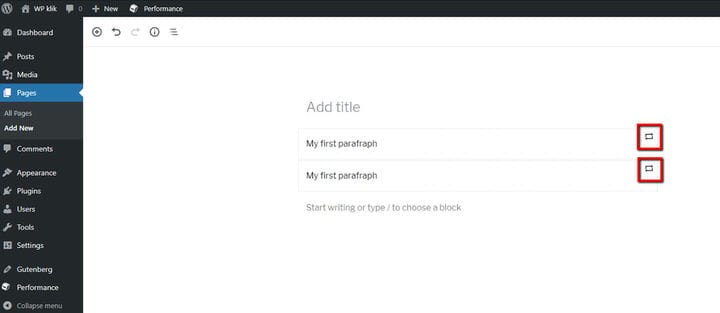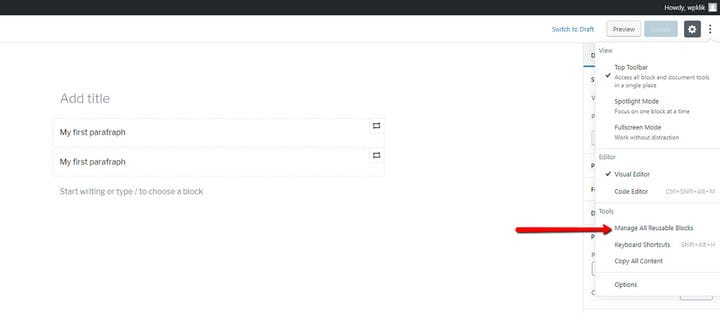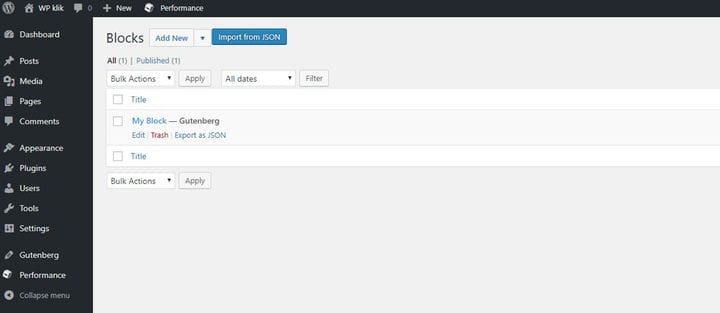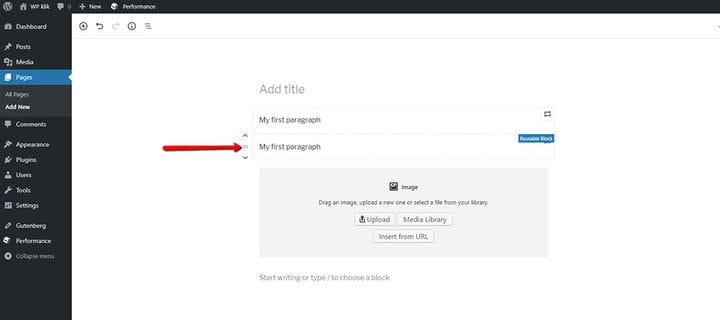Explicación de los nuevos bloques de WordPress Gutenberg
Como te habrás dado cuenta o no, el nuevo Gutenberg WordPress Editor se basa en el concepto de bloques, y esa es la mayor innovación individual que vino con la nueva versión 5.0 de WordPress.
Mucha gente está preocupada de que este nuevo concepto basado en bloques de escribir, editar y publicar publicaciones y páginas haga que sus idas y venidas de WordPress sean mucho más complicadas.
Después de haber incursionado en el nuevo editor por un tiempo, hemos decidido mostrarle que estos bloques de WordPress Gutenberg no son motivo de preocupación.
La verdad es que este concepto de bloques trae algunas posibilidades nuevas y emocionantes. Ahora puede organizar su contenido en bloques de columnas de Gutenberg o crear bloques de imágenes de Gutenberg. En realidad, son bastante simples y divertidos de usar, como pronto lo descubrirá por sí mismo.
Agregar los bloques
Dado que los nuevos bloques de WordPress Gutenberg son el material de construcción para sus páginas y publicaciones, naturalmente, lo primero que desea aprender es cómo agregarlos.
De hecho, hay varias formas de agregar un bloque:
Puede usar el pequeño signo más (+) en la barra de herramientas en la parte superior izquierda del editor. Al hacer clic en este signo, aparecerá una selección de categorías de bloques, comenzando por las más utilizadas. También habrá una barra de búsqueda disponible.
A medida que ingrese el contenido de su publicación en el espacio de trabajo, notará que el signo más aparecerá debajo, en el siguiente espacio disponible donde puede agregar un nuevo bloque. Aparecerá un menú desplegable con tipos de bloques y habrá tres tipos comunes de bloques a la derecha. Elija el tipo de bloque que desea usar e ingrese su contenido. Repita esto hasta que su publicación esté lista.
El tercer método es ideal para aquellos a los que les gustan los atajos. Cada uno de ustedes probablemente tiene ciertos tipos de bloques que usa regularmente. Ahora, en lugar de buscar un bloque específico de cada tipo que desee utilizar, simplemente puede comenzar a escribir el nombre del bloque con la barra inclinada, por ejemplo /imagen, /párrafo, /título, etc., y la sugerencia aparecerá el tipo de bloque.
Además, el editor no solo ofrecerá el tipo de bloque exacto que está buscando, sino también bloques similares, lo que significa que ni siquiera tendrá que memorizar todos los nombres de los bloques.
Después de un tiempo, notará que esta es en realidad la forma más rápida y fácil de agregar bloques en Gutenberg.
Opciones de bloque
Como las cosas han cambiado un poco en el editor, probablemente se esté preguntando dónde encontrar las opciones de bloque. En realidad, es muy fácil: obtendrá su elección de opciones simplemente haciendo clic en el bloque que desea modificar. Las opciones aparecen tanto en la barra de herramientas como en la pestaña Bloque.
A diferencia del Editor clásico, Gutenberg ofrece una variedad de opciones mucho más amplia.
Además, no se preocupe si ejecuta su editor de Gutenberg y nota que las opciones de bloque no están ubicadas en la barra de herramientas sino dentro del propio bloque. Eso está perfectamente bien, ya que Gutenberg tiene diferentes opciones para diferentes necesidades.
Opciones de visualización
Puede acceder a todas las opciones relacionadas con la vista de bloque y el espacio de trabajo en general haciendo clic en los tres puntos verticales, en Mostrar más herramientas y opciones.
Si ninguna de las opciones está marcada, la vista será como en nuestra imagen de arriba: las opciones se ubicarán dentro del propio bloque.
Si la barra de herramientas superior está marcada, las opciones de bloque se ubicarán, bueno, en la barra de herramientas.
Al marcar el modo Spotlight, puede enfocarse en un solo bloque a la vez. Esto es particularmente conveniente cuando desea distinguir qué es exactamente lo que forma parte de un bloque en particular.
Si desea un espacio de trabajo más grande, puede hacer clic en Modo de pantalla completa para expandir el espacio de trabajo a toda la pantalla.
Bloques reutilizables
Otra característica súper útil del editor de Gutenberg es la opción Bloques reutilizables. Si hay ciertos bloques que usa todo el tiempo, definitivamente desea evitar establecer los mismos valores o buscar el código para copiar cada vez que agrega un bloque.
Con la nueva opción Agregar a bloques reutilizables, puedes guardar un bloque y simplemente levantarlo cuando quieras volver a usarlo.
Para establecer un bloque reutilizable, haga clic en Más opciones>Agregar a bloques reutilizables.
Elige el nombre de tu bloque:
La próxima vez que necesite este bloque exacto, búsquelo por nombre o búsquelo en uno de los menús desplegables, en Bloques reutilizables.
Los bloques reutilizables se distinguen fácilmente por un ícono de reciclaje junto a ellos, como se muestra en la imagen a continuación.
Los bloques reutilizables se pueden administrar en Mostrar más herramientas y opciones > Administrar todos los bloques reutilizables.
Esto abre una descripción general de todos los bloques reutilizables creados hasta el momento. También podemos editar los bloques, pero ten en cuenta que cuando edites un bloque reutilizable, el contenido de todas las publicaciones en las que lo hayamos usado también cambiará.
Reorganizar los bloques en una página
Reorganizar los bloques y cambiar su secuencia en una página o en una publicación es extremadamente simple. Puede mover cualquiera de los bloques usando la navegación de arrastrar y soltar, o puede cambiar de lugar con el bloque debajo o arriba.
Esperamos que este artículo te haya ayudado a comprender un poco mejor los bloques de WordPress Gutenberg. Como puedes ver, el nuevo concepto de bloques permite una personalización mucho más fácil de tus publicaciones, así como algunas opciones adicionales que antes no teníamos.
Con los nuevos bloques de WordPress Gutenberg, es probable que publique y edite sus publicaciones mucho más rápido que antes. Este es precisamente el tipo de mejora que los desarrolladores de Gutenberg esperaban lograr.
Esperamos que este artículo le haya resultado útil. Si te ha gustado, ¡no dudes en consultar algunos de estos artículos también!